Poate a laptopul redă Blu-ray?
Discurile Blu-ray sunt alegerea ideală pentru vizionarea filmelor de înaltă definiție. În comparație cu DVD-urile tradiționale, acestea pot oferi calitate audio și vizuală superioară. Playerele Blu-ray sunt utilizate în mod obișnuit pentru a reda aceste discuri pe televizoare. S-ar putea să vă întrebați dacă este posibil să le jucați pe un laptop. Această postare vă va ghida prin procesul pas cu pas de redare a filmelor Blu-ray pe laptop.
Partea 1. Un laptop poate juca Blu-ray
Laptopurile sunt capabile să redea discuri Blu-ray cu ajutorul hardware-ului și software-ului adecvat. Trebuie să știți că nu toate laptopurile vin cu o unitate Blu-ray încorporată. Unele vechi sunt de obicei echipate cu o unitate CD/DVD, dar nu neapărat o unitate Blu-ray.
Când doriți să redați un Blu-ray pe laptop, veți avea nevoie și de un player Blu-ray capabil să reda discuri Blu-ray. Playerul media implicit pe Windows, Windows Media Player, nu acceptă redarea Blu-ray în mod nativ.
Partea 2. De ce aveți nevoie pentru a reda Blu-ray pe laptop
Pentru a reda discuri Blu-ray pe un laptop, aveți nevoie de câteva lucruri, o unitate Blu-ray, software pentru player Blu-ray și un afișaj compatibil.
În primul rând, doar câteva laptop-uri sunt disponibile pe piață, inclusiv unități Blu-ray. Dacă laptopul HP, Dell sau MacBook nu are o unitate Blu-ray, ar trebui să achiziționați una externă.
În al doilea rând, aveți nevoie de un player Blu-ray pentru a vă recunoaște și a reda filmele dvs. Blu-ray. După cum am menționat mai sus, Windows Media Player nu acceptă Blu-ray. În mod similar, playerul media implicit de pe laptopurile Mac, QuickTime, nu acceptă nici redarea Blu-ray. Dar multe opțiuni de software terță parte sunt oferite pe piață, cum ar fi cele populare Player Blu-ray AVaide, PowerDVD, Aurora Mac Blu-ray Player și AnyMP4 Blu-ray Player.


![]() Player Blu-ray AVaide
Player Blu-ray AVaide
Redați Blu-ray, DVD-uri și toate fișierele video și audio populare la calitate înaltă.
Este important să rețineți că unele software-uri Blu-ray ar putea necesita licențe suplimentare sau pot fi achiziționate separat, așa că asigurați-vă că verificați dacă software-ul pe care îl alegeți include capabilități de redare Blu-ray. În plus, actualizați în mod regulat atât sistemul de operare, cât și software-ul Blu-ray specific pentru compatibilitate și performanță îmbunătățite.
În cele din urmă, afișajul laptopului dvs. trebuie să fie capabil să redă conținut de înaltă definiție. Modelele mai vechi de laptop-uri pot avea ecrane cu rezoluție mai mică, cum ar fi 1366 x 768 pixeli, care ar putea să nu utilizeze pe deplin beneficiile videoclipurilor de înaltă definiție Blu-ray. Cu toate acestea, multe laptop-uri moderne sunt echipate cu ecrane full HD (1920 x 1080 pixeli) sau chiar cu rezoluție mai mare, cum ar fi 4K sau 5K, ceea ce le face ideale pentru a vă bucura de claritatea și detaliile superioare ale conținutului Blu-ray.
Partea 3. Cum să redați Blu-ray pe laptop
Aveți nevoie de software specializat pentru a decoda conținutul criptat pentru a reda discuri Blu-ray pe un laptop. Puteți selecta un software de player Blu-ray care se potrivește nevoilor dvs., îl puteți descărca de pe site-ul oficial, puteți introduce discul, apoi puteți începe redarea Blu-ray pe laptop. Această parte este ușor de utilizat Player Blu-ray AVaide ca exemplu pentru a vă arăta cum să redați filme Blu-ray pe un laptop Windows sau macOS.

ÎNCERCAȚI GRATUIT Pentru Windows 7 sau o versiune ulterioară
 Descărcare sigură
Descărcare sigură
ÎNCERCAȚI GRATUIT Pentru Mac OS X 10.12 sau o versiune ulterioară
 Descărcare sigură
Descărcare sigurăPasul 1Descărcați și lansați AVaide Blu-ray Player pe laptop. Trebuie să conectați o unitate externă dacă laptopul nu are o unitate Blu-ray încorporată. Asigurați-vă că unitatea Blu-ray este compatibilă și conectată corect la laptop înainte de a continua.
Pasul 2Introduceți un disc Blu-ray în unitate. Playerul Blu-ray poate detecta automat discul. Puteți da clic Deschideți discul pentru a reda filmul dvs. Blu-ray.
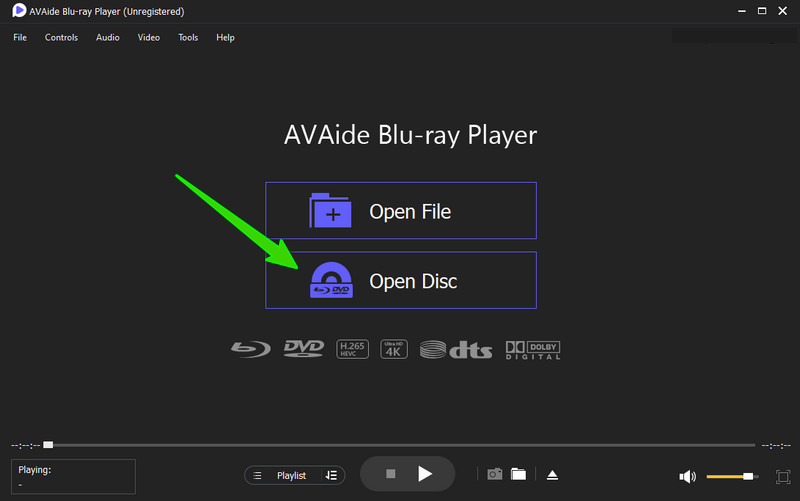
Pentru a vă optimiza experiența de vizionare Blu-ray, poate fi necesar să ajustați setările de afișare ale laptopului. Faceți clic dreapta pe desktop și selectați Setări afișare sau Proprietăți grafice. Selectați rezoluția potrivită pentru a se potrivi cu rezoluția nativă a discului dvs. Blu-ray.
Pasul 3Acest software de player vă oferă toate comenzile pentru redarea Blu-ray. Puteți întrerupe, opri, relua sau scoate în mod liber Blu-ray-ul.

Dacă întâmpinați probleme în timp ce redă discuri Blu-ray pe laptop, puteți verifica dacă discul Blu-ray este curat și fără zgârieturi sau deteriorare. De asemenea, puteți actualiza software-ul Blu-ray la cea mai recentă versiune și puteți verifica dacă există actualizări de firmware pentru unitatea Blu-ray externă.
Rețineți că redarea discurilor Blu-ray pe un laptop poate necesita multe resurse de sistem. Asigurați-vă că laptopul dvs. îndeplinește cerințele hardware necesare pentru o redare fără probleme. Aceasta include suficientă memorie RAM, o placă grafică capabilă și un procesor rapid pentru a gestiona procesele de decodare și redare Blu-ray.
Partea 4. Întrebări frecvente despre Laptop Play Blu-ray
Un laptop HP poate reda Blu-ray-uri?
Pentru a reda filme Blu-ray pe un laptop HP, trebuie să vă asigurați că are o unitate Blu-ray. Puteți conecta o unitate externă Blu-ray dacă laptopul dvs. HP nu are una. De asemenea, trebuie să aveți un player Blu-ray pentru a vă citi discul Blu-ray.
VLC poate reda filme Blu-ray?
VLC Media Player vă permite să redați foldere Blu-ray și fișiere ISO pe laptop. Dar nu acceptă în mod nativ discuri Blu-ray. Cele mai multe versiuni noi de VLC nu acceptă redarea media Blu-ray.
Cum extragi discuri Blu-ray în videoclipuri?
Multe programe de extragere Blu-ray sunt disponibile pentru conversia discurilor Blu-ray în videoclipuri digitale. De exemplu, puteți utiliza celebrul Tipard Blu-ray Converter pentru a crea copii digitale ale colecției dvs. Blu-ray. Vă permite să extrageți cu ușurință Blu-ray-urile fără a pierde calitatea.
Deși nu toate laptopurile pot reda Blu-ray discuri din cutie, cu hardware-ul, software-ul și afișajul potrivit, este într-adevăr posibil să vă bucurați de filme și conținut de înaltă definiție pe laptop. Urmând ghidul, vă puteți configura laptopul pentru redarea Blu-ray și vă puteți asigura o experiență de vizionare captivantă. Nu uitați să vă păstrați software-ul și firmware-ul la zi pentru a evita problemele de compatibilitate și bucurați-vă de colecția Blu-ray fără probleme.
Înainte de a cumpăra sau de a încerca să redați discuri Blu-ray pe laptop, vă rugăm să verificați specificațiile și compatibilitatea.
Player multimedia cu funcții complete pentru a reda Blu-ray, DVD-uri, UHD-uri 4K și alte fișiere video/audio.




